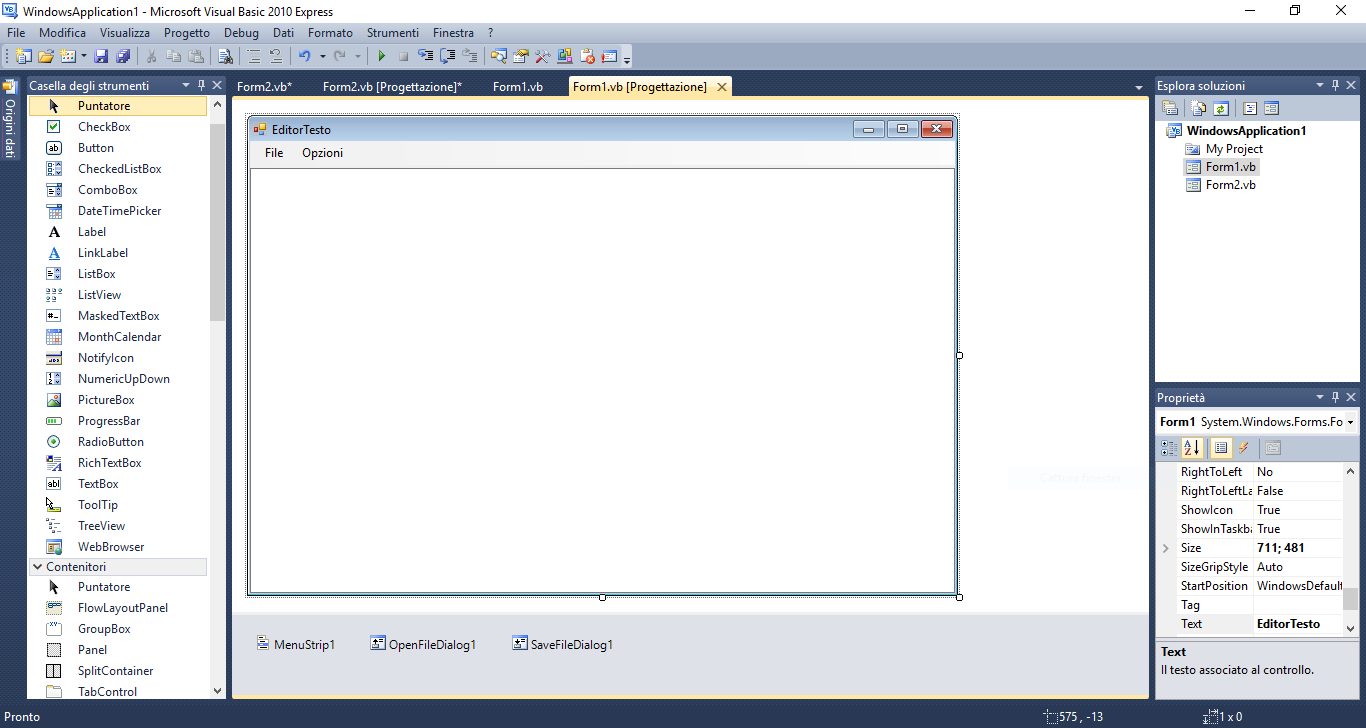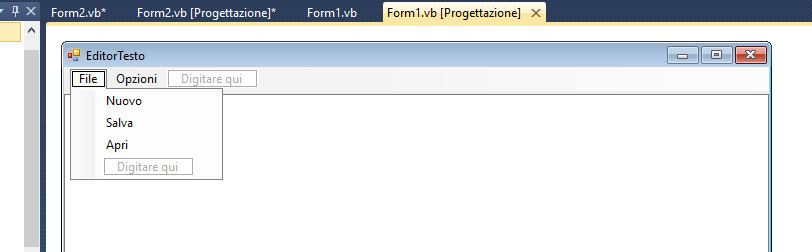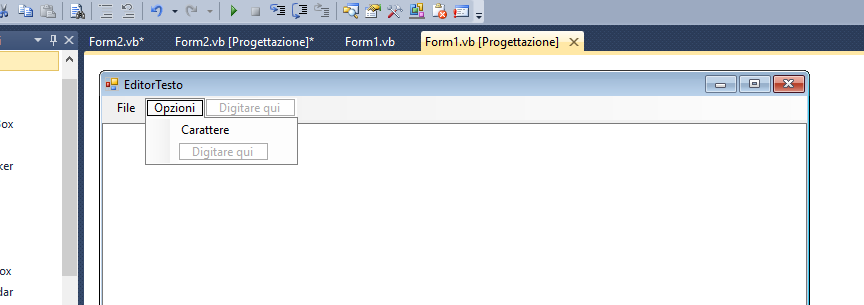Come visto da titolo oggi andremo a vedere come creare un editor di testo completo. E’ un progetto molto semplice ma come al solito vi espongo le cose in modo diretto e semplice. Iniziamo creando un nuovo progetto in visual basic. Dopo aver creato un nuovo progetto, nel Form1 andiamo ad inserire:
- 1 TextBox
- MenuStrip
- OpenFileDialog
- SaveFileDialog
E disponiamo il tutto nel modo che segue:
Adesso andiamo a personalizzare il menuStrip con le voci File e Opzioni; Sotto a file scriviamo Nuovo, Salva e Apri invece sotto a Opzioni scriviamo Carattere.
Ora bisogna inserire il codice per il prmo form, facciamo doppio click sul form1, cancelliamo tutto e incolliamo il codice che segue:
Public Class Form1
Private Sub ApriToolStripMenuItem_Click(sender As System.Object, e As System.EventArgs) Handles ApriToolStripMenuItem.Click
OpenFileDialog1.InitialDirectory = "C:/User/Desktop"
OpenFileDialog1.FileName = "Inserisci un titolo"
OpenFileDialog1.Filter = "Documento di testo (*.txt) | *.txt"
OpenFileDialog1.ShowDialog()
Try
Dim w As New IO.StreamReader(OpenFileDialog1.FileName)
TextBox1.Text = w.ReadToEnd
w.Close()
Catch ex As Exception
MsgBox("Impossibile aprire il file", 16, "Errore")
End Try
End Sub
Private Sub SalvaToolStripMenuItem_Click(sender As System.Object, e As System.EventArgs) Handles SalvaToolStripMenuItem.Click
SaveFileDialog1.InitialDirectory = "C:/User/Desktop"
SaveFileDialog1.FileName = "Inserisci un titolo"
SaveFileDialog1.Filter = "Documento di testo (*.txt) | *.txt"
SaveFileDialog1.ShowDialog()
Try
Dim w As New IO.StreamReader(OpenFileDialog1.FileName)
TextBox1.Text = w.ReadToEnd
w.Close()
Catch ex As Exception
MsgBox("Impossibile aprire il file", 16, "Errore")
End Try
End Sub
Private Sub NuovoToolStripMenuItem_Click(sender As System.Object, e As System.EventArgs) Handles NuovoToolStripMenuItem.Click
TextBox1.Text = ""
End Sub
Private Sub CarattereToolStripMenuItem_Click(sender As System.Object, e As System.EventArgs) Handles CarattereToolStripMenuItem.Click
Form2.Show()
End Sub
End Class
Adesso inseriamo nel progetto un’altro form e, in quest’ultimo inseriamo:
- 2 laber
- 2 ComboBox
- 2 Button
E disponiamo e rinominiamo il tutto come in foto:
Ora rimane un ultimo passaggio, doppio click sul sul Form, cancelliamo tutto e incolliamo ciò che segue:
Public Class Form2 Private Sub Button1_Click(sender As System.Object, e As System.EventArgs) Handles Button1.Click If ComboBox1.Text = "10" Then Form1.TextBox1.Font = New Font(Font.FontFamily, 10) End If If ComboBox1.Text = "12" Then Form1.TextBox1.Font = New Font(Font.FontFamily, 12) End If If ComboBox1.Text = "14" Then Form1.TextBox1.Font = New Font(Font.FontFamily, 14) End If If ComboBox1.Text = "16" Then Form1.TextBox1.Font = New Font(Font.FontFamily, 16) End If If ComboBox1.Text = "18" Then Form1.TextBox1.Font = New Font(Font.FontFamily, 18) End If If ComboBox1.Text = "20" Then Form1.TextBox1.Font = New Font(Font.FontFamily, 20) End If If ComboBox1.Text = "22" Then Form1.TextBox1.Font = New Font(Font.FontFamily, 22) End If If ComboBox1.Text = "24" Then Form1.TextBox1.Font = New Font(Font.FontFamily, 24) End If If ComboBox1.Text = "26" Then Form1.TextBox1.Font = New Font(Font.FontFamily, 26) End If If ComboBox1.Text = "28" Then Form1.TextBox1.Font = New Font(Font.FontFamily, 28) End If If ComboBox1.Text = "30" Then Form1.TextBox1.Font = New Font(Font.FontFamily, 30) End If End Sub Private Sub Button2_Click(sender As System.Object, e As System.EventArgs) Handles Button2.Click If ComboBox2.Text = "Rosso" Then Form1.TextBox1.ForeColor = Color.Red End If If ComboBox2.Text = "Nero" Then Form1.TextBox1.ForeColor = Color.Black End If If ComboBox2.Text = "Verde" Then Form1.TextBox1.ForeColor = Color.Green End If If ComboBox2.Text = "Blu" Then Form1.TextBox1.ForeColor = Color.Blue End If If ComboBox2.Text = "Grigio" Then Form1.TextBox1.ForeColor = Color.Gray End If If ComboBox2.Text = "Rosa" Then Form1.TextBox1.ForeColor = Color.Pink End If If ComboBox2.Text = "Giallo" Then Form1.TextBox1.ForeColor = Color.Yellow End If End Sub End Class
Adesso clicchiamo su pulsante di Debug e il nostro editor di testo completo sarà in funzione.